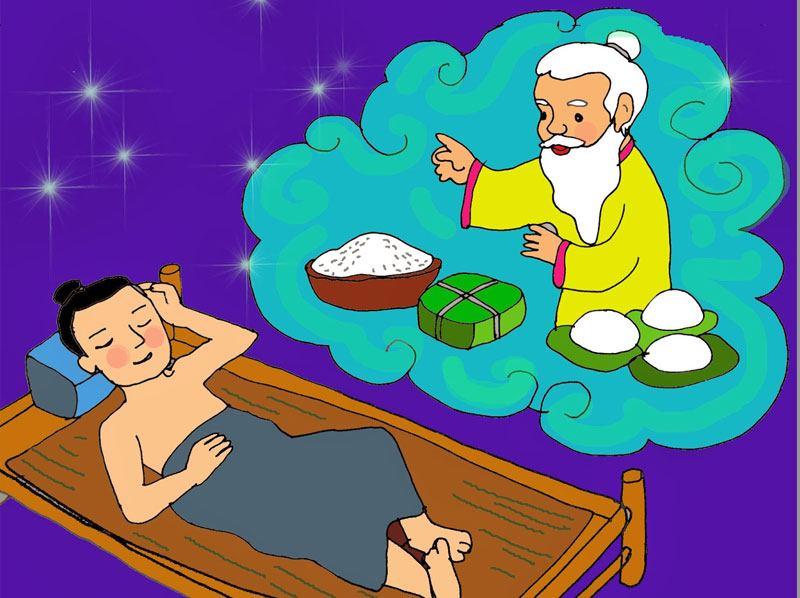Hướng dẫn chi tiết cách Gỡ cài đặt iTunes
24/02/2025
Nội dung bài viết
Hôm nay, tripi.vn sẽ đồng hành cùng bạn để loại bỏ iTunes và các dịch vụ Apple liên quan khỏi máy tính một cách dễ dàng.
Quy trình thực hiện
Dành cho hệ điều hành Windows
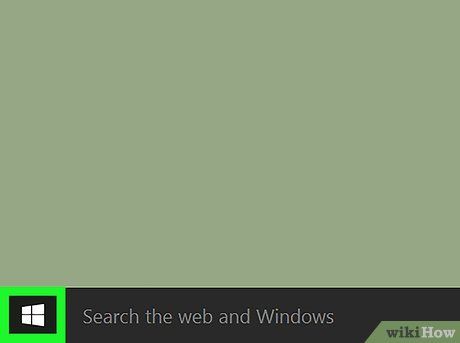
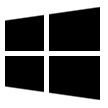
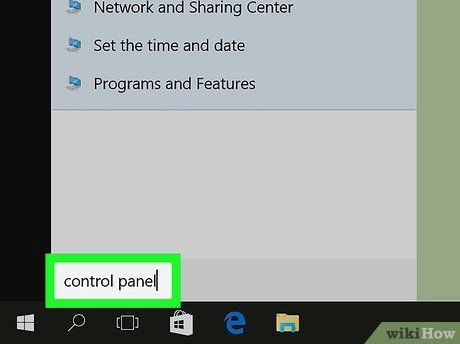
Nhập control panel vào Start. Bước này giúp bạn tìm kiếm ứng dụng Control Panel trên máy tính.
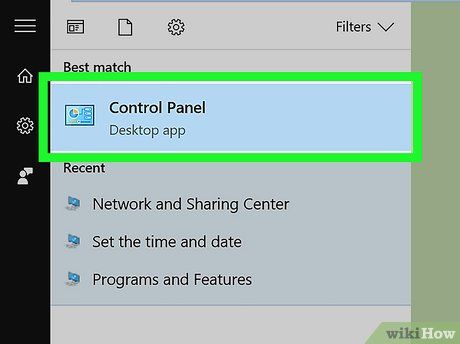
Nhấp vào Control Panel ở đầu cửa sổ Start.
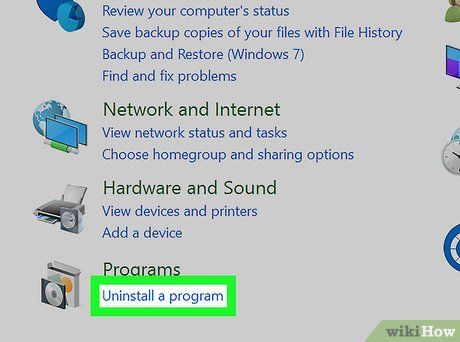
Nhấp vào Uninstall a program (Gỡ cài đặt chương trình). Liên kết nằm dưới tiêu đề "Programs".
- Nếu Control Panel hiển thị biểu tượng dạng lưới, hãy nhấp vào Programs and Features (Chương trình và tính năng).
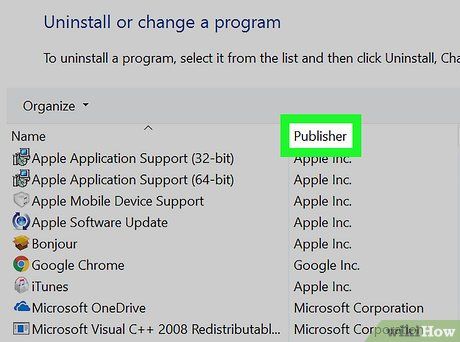
Nhấp vào thẻ Publisher (Nhà phát hành). Các chương trình sẽ được sắp xếp theo tên nhà phát hành, giúp bạn dễ dàng tìm thấy các phần mềm của Apple ở đầu danh sách.
- Nếu "Apple Inc." không hiển thị đầu trang, hãy nhấp lại vào Publisher.
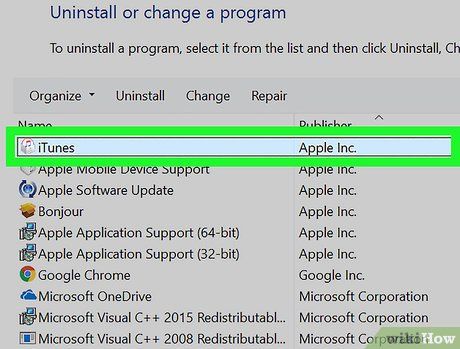
Chọn iTunes. Ứng dụng này sẽ xuất hiện ở đầu danh sách các dịch vụ của Apple.
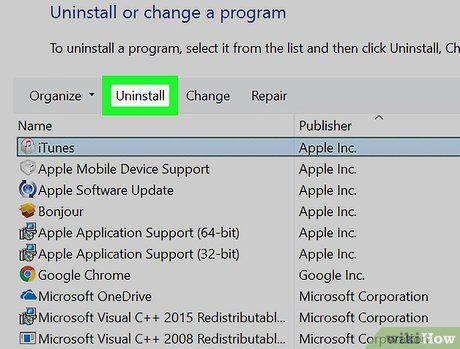
Nhấp vào Uninstall (Gỡ cài đặt). Nút này nằm ở phía trên cùng của danh sách chương trình. Quá trình gỡ cài đặt iTunes sẽ bắt đầu ngay lập tức.
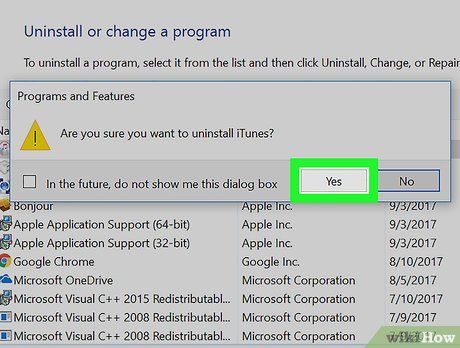
Làm theo hướng dẫn gỡ cài đặt. Nhấp Yes hai lần và chờ quá trình gỡ cài đặt iTunes hoàn tất.
- Nếu hệ thống yêu cầu khởi động lại, hãy chọn Restart later (Khởi động lại sau).
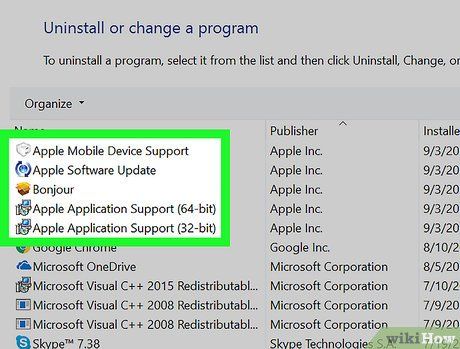
Gỡ cài đặt các dịch vụ Apple liên quan. Để loại bỏ hoàn toàn iTunes, bạn có thể gỡ bỏ các chương trình khác theo thứ tự sau:
- Apple Software Update
- Apple Mobile Device Support
- Bonjour
- Apple Application Support (64-bit)
- Apple Application Support (32-bit)
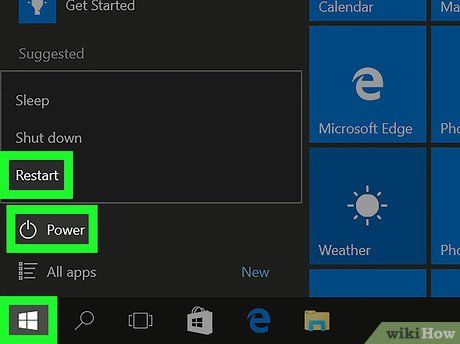 Khởi động lại máy tính để hoàn tất quá trình.Bắt đầu
Khởi động lại máy tính để hoàn tất quá trình.Bắt đầu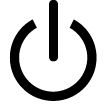 Khởi động lại
Khởi động lạiHướng dẫn trên Mac
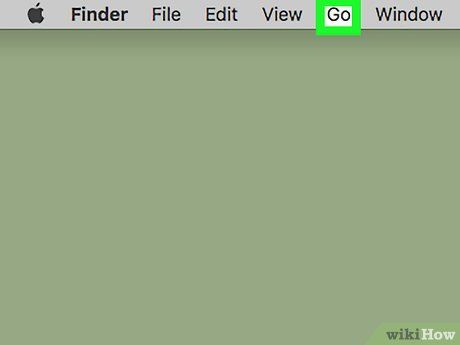
Nhấp vào Go trong thanh menu của Mac.
- Nếu không thấy tùy chọn Go, hãy nhấp vào màn hình desktop hoặc mở Finder.
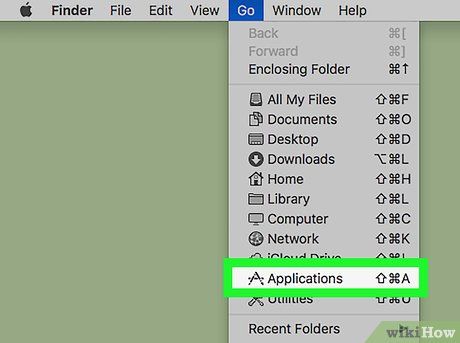
Nhấp vào Applications (Ứng dụng). Tùy chọn này nằm trong trình đơn thả xuống của Go.
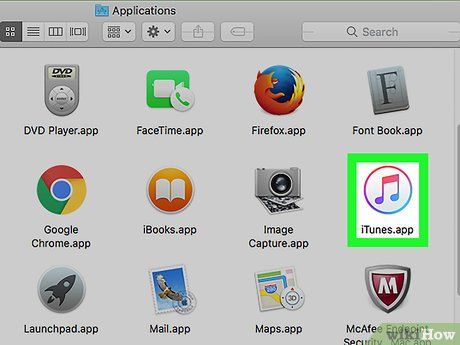
Chọn iTunes. Tìm và nhấp vào biểu tượng iTunes với hình nốt nhạc nhiều màu trên nền trắng để mở ứng dụng.
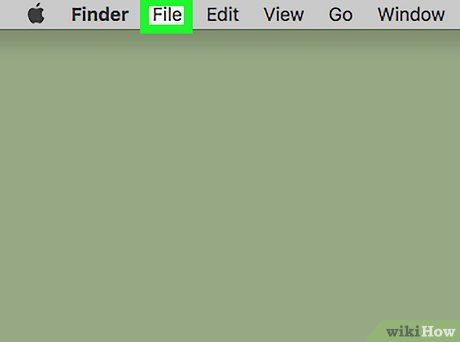
Nhấp vào File (Tập tin). Tùy chọn này nằm ở góc trên bên trái màn hình.
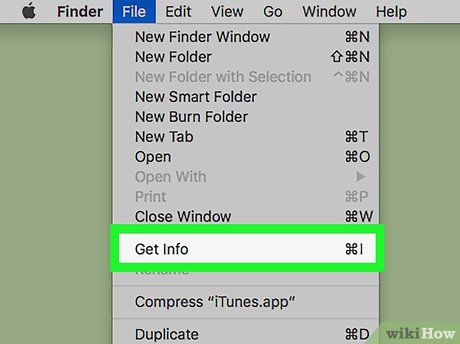
Nhấp vào Get Info (Nhận thông tin). Tùy chọn này nằm gần đầu trình đơn thả xuống File.
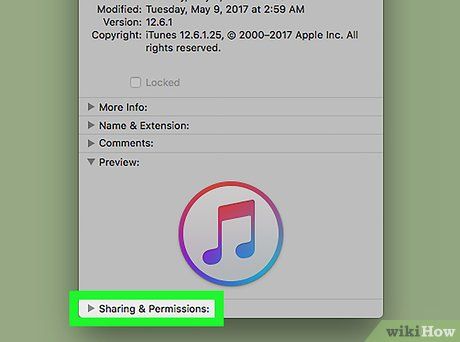
Nhấp đúp vào thẻ Sharing & Permissions (Chia sẻ & quyền). Thẻ này sẽ mở rộng để hiển thị các tùy chọn bổ sung.
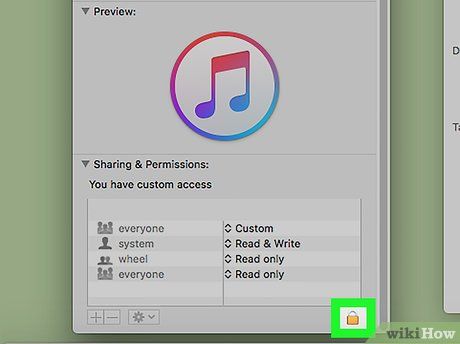
Nhấp vào biểu tượng ổ khóa ở góc dưới bên phải cửa sổ.
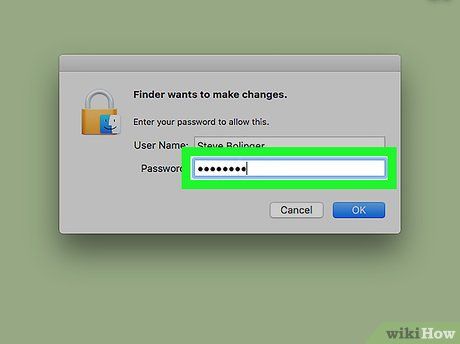
Nhập mật khẩu administrator khi được yêu cầu. Điều này sẽ mở khóa menu Sharing & Permissions, cho phép bạn thay đổi quyền truy cập của chương trình.
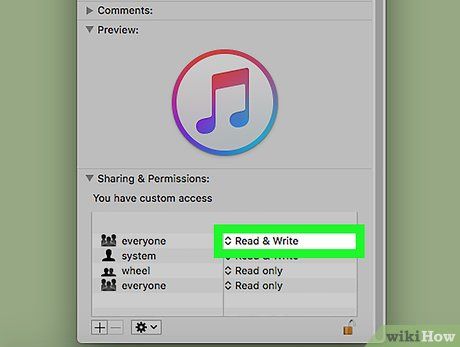
Thay đổi quyền "everyone" (mọi người) thành "Read & Write" (Đọc & viết). Nhấp vào dấu ^ bên phải tiêu đề "everyone", sau đó chọn Read & Write để thiết lập quyền truy cập mặc định cho iTunes. Điều này cho phép bạn xóa iTunes dễ dàng.
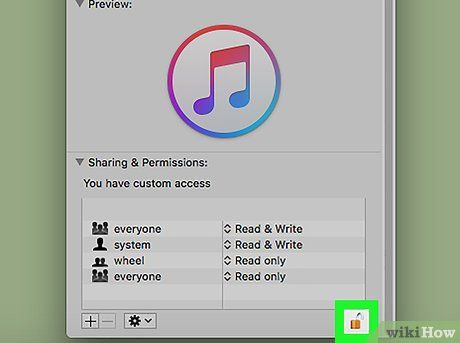
Nhấp vào biểu tượng ổ khóa một lần nữa để lưu lại các thay đổi.
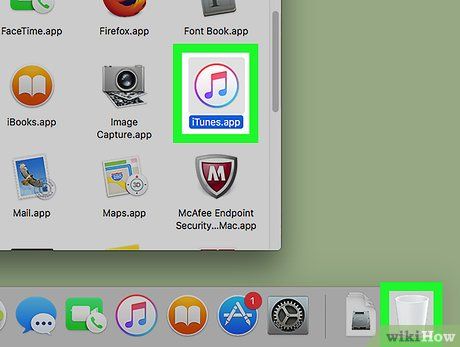
Nhấp và kéo iTunes vào thùng rác (Trash). Thùng rác nằm ở góc phải thanh Dock trên Mac. Thao tác này sẽ gỡ cài đặt iTunes khỏi hệ thống.
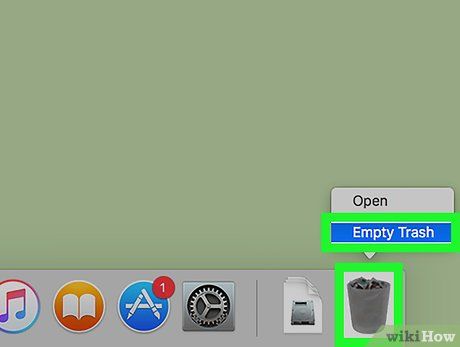
Dọn sạch thùng rác. Nhấp chuột phải vào biểu tượng Trash, chọn Empty Trash trong trình đơn hiện ra và xác nhận Empty Trash khi được hỏi. Thao tác này sẽ xóa hoàn toàn iTunes khỏi máy tính.
- Bạn có thể cần khởi động lại Mac để iTunes biến mất hoàn toàn.
Lời khuyên hữu ích
- Ứng dụng AnyTrans dành cho Mac là một giải pháp thay thế iTunes hiệu quả và tiện lợi.
Lưu ý quan trọng
- Không nên gỡ bỏ iTunes trên máy tính Mac vì đây là trình quản lý tập tin âm nhạc và đa phương tiện mặc định của hệ điều hành.
Du lịch
Ẩm thực
Khám phá
Đi Phượt
Vẻ đẹp Việt Nam
Chuyến đi
Có thể bạn quan tâm

9 Đơn vị cung cấp thiết bị, đồ chơi mầm non chất lượng và uy tín nhất Hà Nội

Top 7 Trung tâm học tiếng Anh giao tiếp hiệu quả nhất tại Biên Hòa, Đồng Nai

7 viên uống vitamin E đỏ tốt nhất hiện nay

Mã quà tặng Roblox mới nhất

Top 5 công ty xây dựng uy tín và chuyên nghiệp tại TP. Bảo Lộc